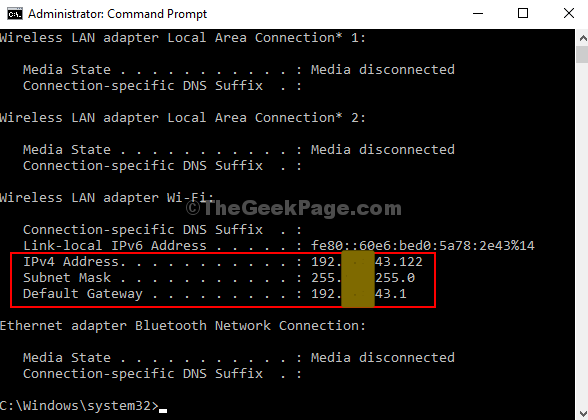ИП адреса или адреса Интернет протокола је јединствени број додељен сваком рачунару у овом свету који се повезује са било којом активношћу заснованом на Интернету. То је у основи дигитална адреса која омогућава једном повезаном систему да се повеже са другим уређајем на Интернету. У ствари, свака веб локација на Интернету има своју индивидуалну ИП адресу.
Међутим, већина нас не зна шта је ИП адреса, зашто се користи и где се налази. Иако смо одговорили на прво питање изнад, одговарајући на друго питање, можда ће вам требати ИП адреса да бисте пронашли идентитет и локација рачунара за решавање проблема система на мрежи за дељени веб хостинг, у сврхе СЕО-а, и још. Ево како да пронађете своју ИП адресу.
1. метод - Провера ИП адресе вашег Виндовс рачунара путем апликације Сеттингс
Корак 1: Кликните на Почетак дугме, кликните на Подешавања у контекстном менију (који се налази изнад дугмета за напајање) да бисте отворили Апликација за подешавања.

Корак 2: У Подешавања апликација, дођите до Мрежа и Интернет и кликните на њега.
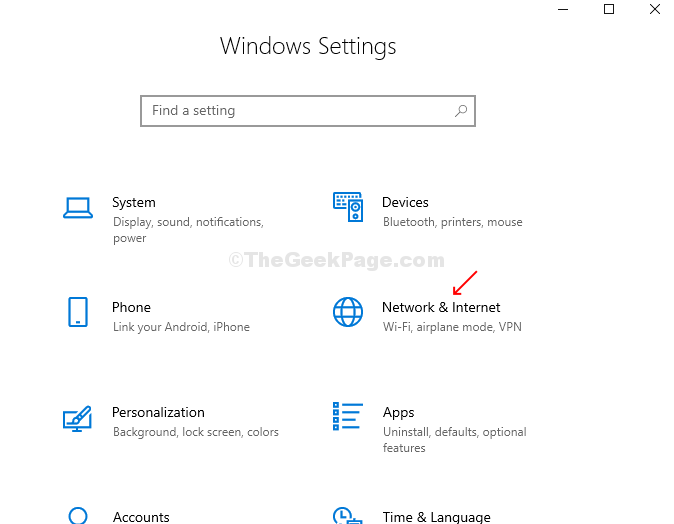
Корак 3: Ако рачунар ради на Ви-Фи мрежи, идите на Мрежа и Интернет прозор, кликните на Ви-фи на левој страни прозора. Сада кликните на Својства хардвера на десној страни прозора испод активне везе.
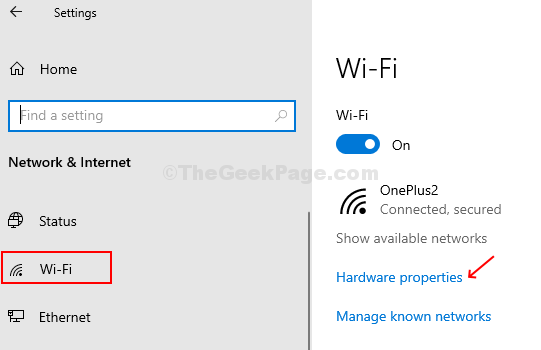
Корак 3: Под Својства, можете пронаћи ИПв4 адреса.
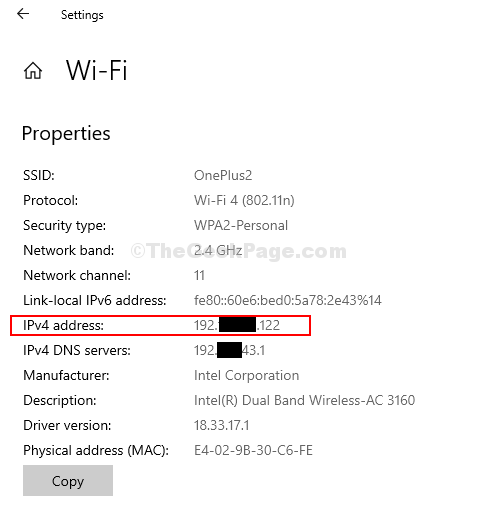
Ако рачунар ради на Етхернету, кликните на мрежни на левој страни Мрежа и Интернет прозор и наћи ћете ИПв4 адреса под Својства на десној страни прозора.
2. метод: Провера ИП адресе вашег Виндовс рачунара путем командне линије
Корак 1: Кликните на Почетак дугме, тип Командна линија у пољу за претрагу кликните десним тастером миша на резултат и кликните на Рус асАдминистратор за отварање Командна линија са администраторским правима.

Корак 2: У Командна линија прозор, откуцајте ипцонфиг и погодио Ентер.
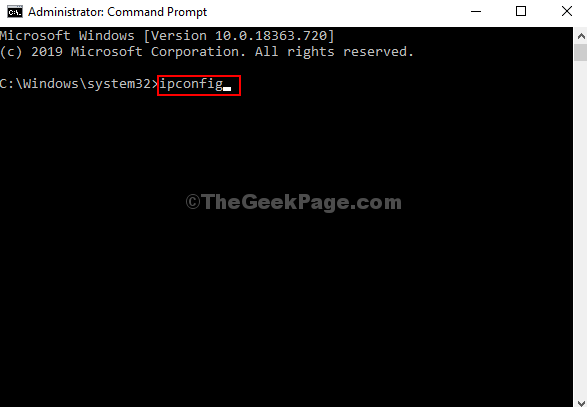
Корак 3: Сада можете пронаћи ИПв4 адресе под активном везом. У овом случају, то је испод Бежични ЛАН адаптер Ви-Фи.